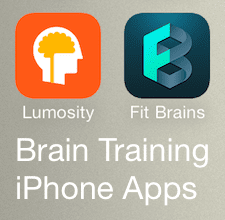Лучший способ скачать видео с Facebook на iPhone
Просмотр онлайн-видео на смартфонах становится все более популярным в наши дни. Хотя прослушивание музыки по-прежнему остается одним из самых любимых занятий по дороге на работу или во время досуга. Люди начали проявлять близость к онлайн-видео на YouTube и Facebook. Однако единственное, где они отстают, — это потребление данных.
 Лучший способ скачать видео с Facebook на iPhone | Shutterstock.com
Лучший способ скачать видео с Facebook на iPhone | Shutterstock.com
Программы для Windows, мобильные приложения, игры - ВСЁ БЕСПЛАТНО, в нашем закрытом телеграмм канале - Подписывайтесь:)
В настоящее время YouTube предоставляет способ, с помощью которого можно загружать видео в автономном режиме при подключении к Wi-Fi, а затем просматривать его позже. Но Facebook еще не предложил ни одного из таких вариантов. Что ж, вы можете сохранить видео в список, но для буферизации видео все равно потребуется подключение к Интернету.

В прошлом мы говорили о приложении, с помощью которого вы можете загружать видео с Facebook на iPhone, но приложение было удалено из App Store. Кроме того, другие приложения в Магазине содержат надоедливую рекламу и на самом деле не работают.
Итак, сегодня я поделюсь новым трюком, с помощью которого вы можете загружать видео с Facebook на свои устройства iOS. Также лучше всего то, что вы можете просматривать видео в официальном приложении Facebook, что упрощает поиск любых видео, которые вы ищете. Давайте посмотрим.
Загрузка видео с Facebook на устройства iOS
Самое первое, что вам нужно сделать, это загрузить приложение под названием MyMedia из магазина приложений. Приложение похоже на менеджер загрузок и файлов, с помощью которого вы можете управлять своими медиафайлами на iOS. После установки приложения откройте приложение Facebook и найдите видео, которое хотите загрузить.

После того, как вы воспроизведете видео, вы сможете увидеть возможность поделиться видео. Нажмите на опцию и выберите Копировать ссылку. Это скопирует прямой URL-адрес видео в буфер обмена iOS.

Теперь откройте приложение MyMedia, и оно предоставит вам браузер. Здесь откройте веб-сайт под названием savefrom.net и вставьте ссылку URL-адреса видео, скопированную из приложения Facebook, и нажмите кнопку, чтобы декодировать ссылку на видео. В зависимости от видео вы можете выбрать загрузку HD или SD. Нажатие на опцию даст вам возможность скачать видео.

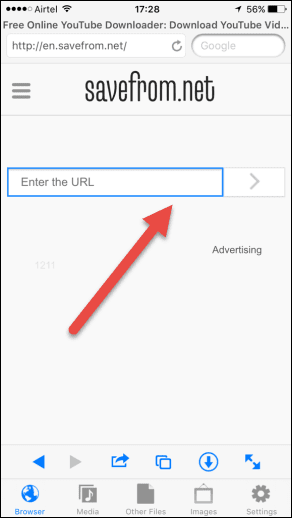
Обратите внимание: если savefrom.net говорит, что ссылка для скачивания не найдена, попробуйте downfacebook.com и вставьте туда ссылку.
Затем приложение попросит вас дать имя видео и начать загрузку. После завершения загрузки вы сможете увидеть файл в СМИ вкладка приложения.
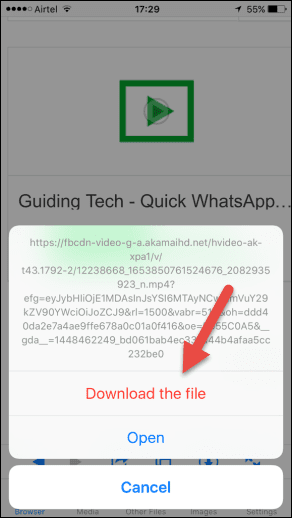
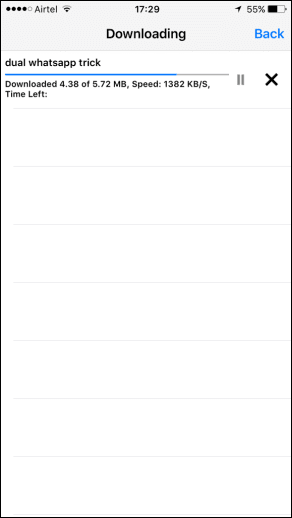
Теперь вы можете смотреть видео прямо из приложения. Кроме того, вы можете сохранить видео в фотопленку или поделиться им с другими приложениями, такими как WhatsApp и Twitter.
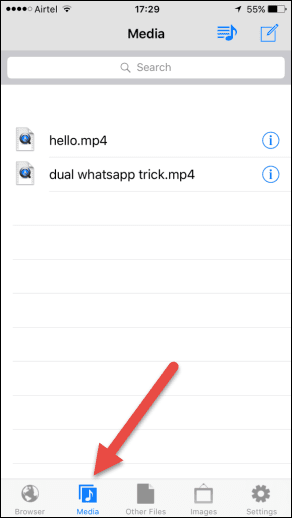

Хотите остановить автоматическое воспроизведение видео FB? Вот как это сделать на любой платформе, включая iPhone.
Посмотреть видео-учебник
Заключение
Видео загружаются без каких-либо ограничений или водяных знаков и не платят ни копейки. Приложение MyMedia время от времени показывает несколько объявлений, но они молча сидят в нижней части приложения и никогда не мешают. Дайте мне знать, если у вас возникнут какие-либо трудности, и я обязательно постараюсь помочь. И пока мы говорим о видео, не забудьте подпишитесь на наш ютуб канал.
Программы для Windows, мобильные приложения, игры - ВСЁ БЕСПЛАТНО, в нашем закрытом телеграмм канале - Подписывайтесь:)